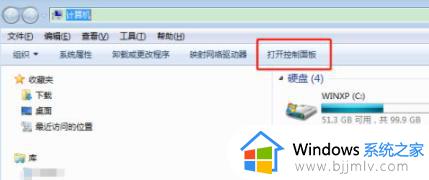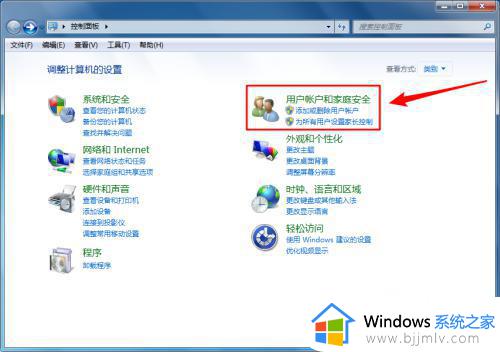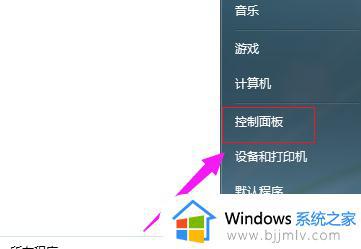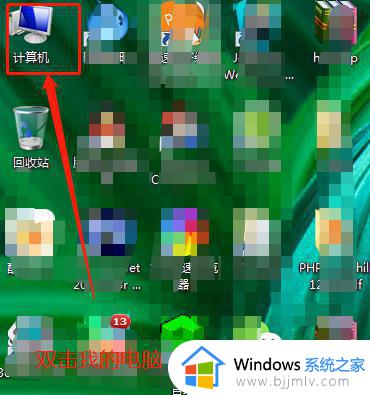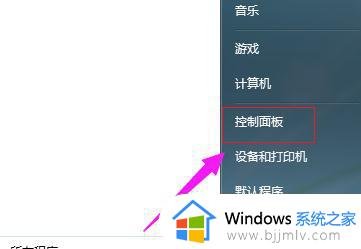win7修改密码步骤 win7如何更改密码
更新时间:2023-10-26 11:05:01作者:skai
我们大家在平常使用win7操作系统的时候,我们都会设置一个开机密码用来保护隐私安全,但是有些时候,我们的开机密码不小心的泄露出去了,这种情况我们就需要重新修改一下密码,不过很多小伙伴都不知道怎么操作,下面小编就带着大家一起来看看win7修改密码步骤,希望对你有帮助。
具体方法:
1、双击打开“计算机”;

2、找到“打开控制面板”,如图所示。
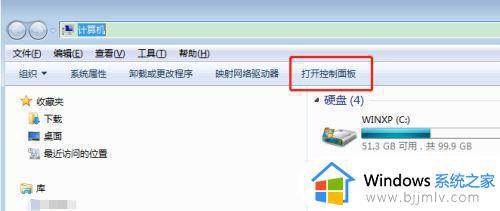
3、接着在图示位置找到并进入“用户账户”;
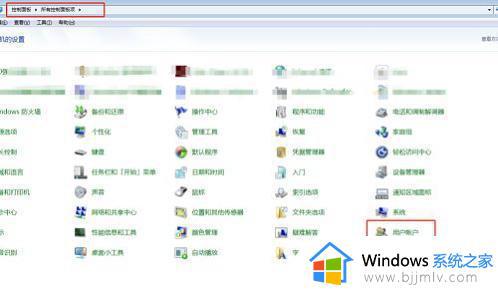
4、点击左侧的“更改密码”;
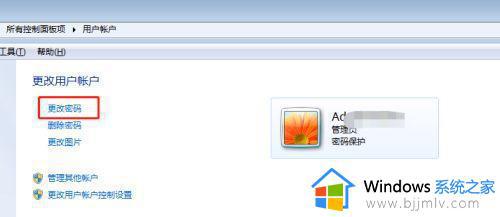
5、在上方输入旧密码,下面2个文本框中输入新密码。
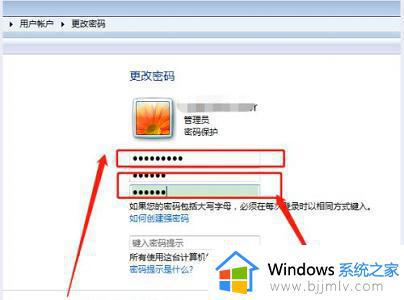
6、最后点击图示的“更改密码”就可以保存了。
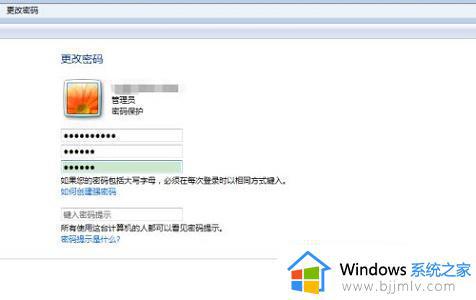
以上全部内容就是小编带给大家的win7修改密码步骤详细内容分享啦,有需要修改win7电脑密码的小伙伴就快点跟着小编一起来操作吧,希望对你有帮助。